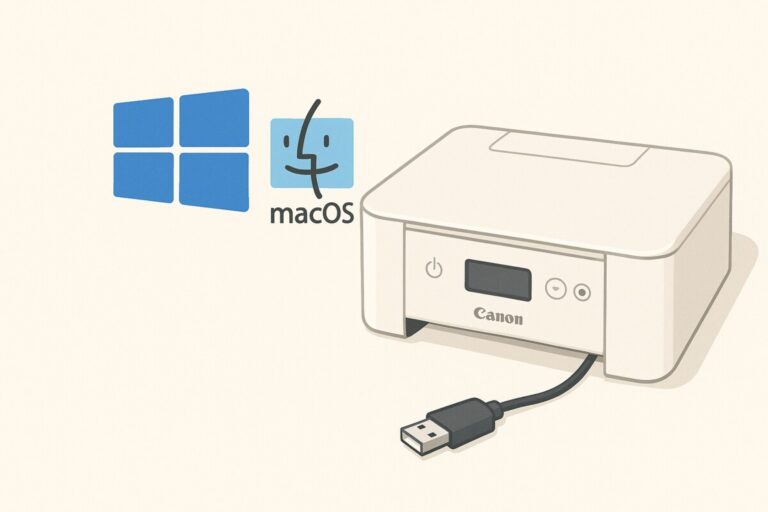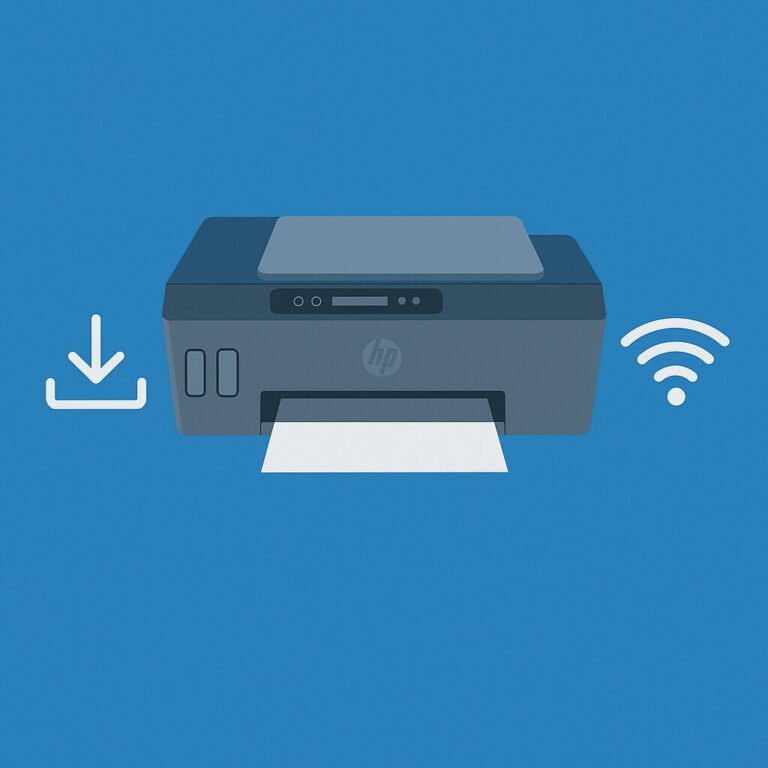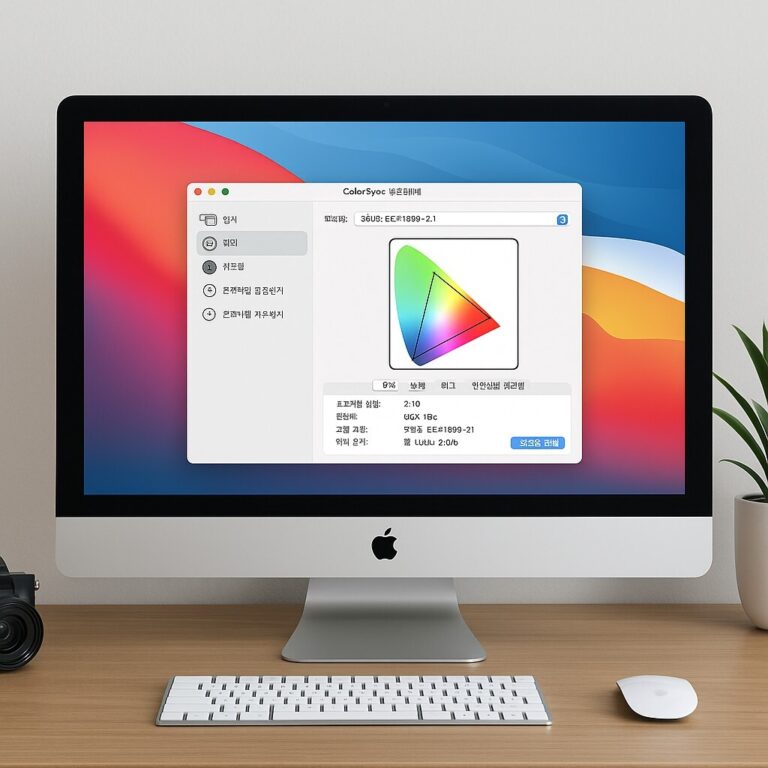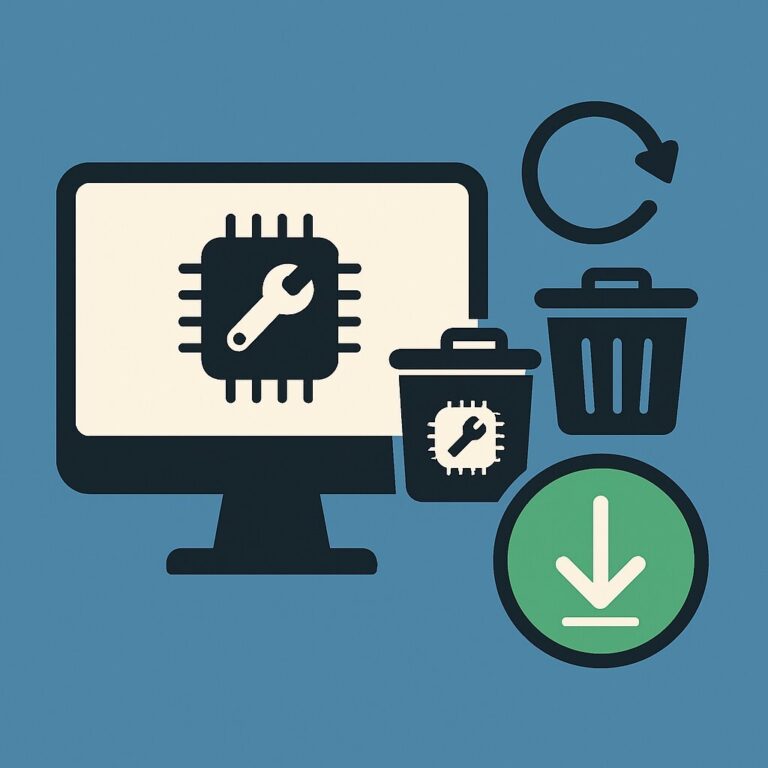잉크 소모 줄이는 플로터 출력 설정법 – HP DesignJet 효율적 세팅 가이드
플로터는 한 번 출력할 때마다 잉크 사용량이 어마어마하다는 얘기, 들어보셨죠?
특히 HP DesignJet 시리즈처럼 고해상도 플로터는 품질도 중요하지만, 출력 설정만 잘 해도 잉크를 훨씬 절약할 수 있어요.
오늘은 잉크 소모 줄이는 플로터 출력 설정법을 단계별로 정리해서 알려드릴게요.
플로터는 왜 잉크를 많이 쓸까요?
-
설계도, 고해상도 이미지 등 대면적 출력을 하기 때문이에요.
-
색상 표현이 정확해야 하기 때문에 잉크 농도와 분사량이 높게 설정되는 경우가 많죠.
-
하지만 모든 출력이 최고 화질일 필요는 없습니다.
→ 설정만 조정해도 20~30% 이상 절감 가능!
HP DesignJet에서 설정으로 잉크 절약하는 방법
① 출력 품질 설정을 ‘빠름’ 또는 ‘일반’으로
-
[프린터 설정] → [기본 설정] → [품질] 항목에서 조절
-
설계도, 텍스트 중심 문서에는 고화질 필요 없음
-
예: 빠른 초안 모드로도 충분히 선명하게 출력 가능
② ICC 프로파일 간소화
-
고채도 포토용 ICC 프로파일은 잉크를 많이 사용
-
일반 용지나 CAD 전용 ICC 프로파일로 바꾸면 소모량 급감
③ 색상 설정에서 ‘최적화’ 해제
-
HP Utility > 색상 관리 > ‘색상 향상’ 또는 ‘색 영역 최적화’ 해제
-
기능이 켜져 있으면 잉크를 과다 사용해 더 진하게 출력됨
CAD 도면 출력 시 잉크 아끼는 세팅 팁
-
선 굵기 최소화: CAD 프로그램에서 도면 선을 0.18~0.25mm로 설정
-
배경을 흰색 유지: 컬러 배경은 잉크 낭비
-
도면 채우기 없이 출력: Hatch나 Gradient 채우기 비활성화
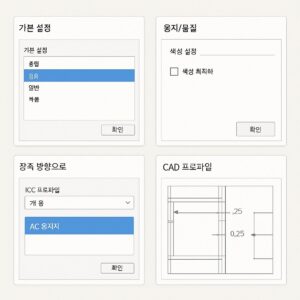
용지 선택과 잉크 소모 관계
-
광택지, 아트지처럼 코팅된 용지는 잉크 흡수율이 낮아 더 많은 잉크 분사
-
일반 플레인 용지, CAD 전용지 사용 시 자동으로 잉크량도 줄어듦
-
HP DesignJet 드라이버에서 용지 종류 설정 꼭 확인!
출력 전 미리보기, 생각보다 중요해요
-
출력 전에 항상 [파일 → 인쇄 → 미리보기] 확인
-
배경 이미지나 채움 색상이 과도한 경우 미리 제거 가능
-
불필요한 잉크 낭비를 한 번에 잡아낼 수 있어요
💬자주 묻는 질문 (FAQ)
Q. 모든 출력물을 초안 모드로 출력해도 괜찮을까요?
→ 텍스트나 단순 도면은 문제없지만, 고품질 이미지나 색상 기준이 중요한 출력은 표준 이상 품질이 필요합니다.Q. HP DesignJet에서 ICC 프로파일 없이 출력해도 되나요?
→ 가능합니다. 하지만 색상 정확도가 떨어질 수 있고, 장기적으로 색 보정 작업이 반복될 수 있습니다.Q. 잉크 절약 모드로 설정해도 색이 너무 연하게 나오지 않을까요?
→ 기본 도면이나 테스트 출력에는 충분한 품질입니다. 최종 출력만 고화질로 설정하는 전략이 좋습니다.
🔚 한 줄 요약
잉크 소모 줄이기는 출력 설정 하나로 시작됩니다 – 고화질이 필요한 순간만 똑똑하게 선택하세요.
📚 함께 보면 좋은 가이드
- HP DesignJet 드라이버 설치부터 유틸리티 설정까지
- HP 플로터 ICC 프로파일 적용법 – 정확한 색감을 위한 설정 가이드
- 잉크 절약하면서도 품질 유지하는 출력 설정법 – 누구나 따라하는 기본 꿀팁